Как исправить ошибку 0x80246007 при загрузке сборок Windows 10?
Опубликовано: 2018-06-06Самое замечательное в участии в программе Microsoft Insider Program — это свобода доступа к новым функциям еще до того, как они появятся на рынке. Счастливые участники этой программы теперь наслаждаются сборкой Windows 10 14383, в то время как широкая публика может только мельком увидеть ее в онлайн-обзорах и сообщениях в блогах. Однако не все инсайдеры смогли успешно загрузить и установить его. При попытке загрузить новую сборку Windows многие из них столкнулись с кодом ошибки 0x80246007.
Что такое код ошибки 0x80246007?
Прежде чем мы узнаем, как исправить код ошибки обновления Windows 0x80246007, лучше понять, в чем проблема и почему она проявляется. Многие участники Insider сообщили, что они сканировали новые обновления Windows, когда возникла ошибка 0x80246007. С другой стороны, есть также хороший процент пользователей, которые упомянули, что такая же проблема возникла, когда они пытались установить Windows 10.
На момент написания этой статьи Microsoft еще не выпустила официального заявления о том, что вызвало проблему. Однако возможно, что ошибка 0x80246007 является результатом любого из следующих действий:
- База данных Центра обновления Windows повреждена.
- Процесс Windows нарушает работу компонента Центра обновления Windows.
К счастью, есть несколько способов, с помощью которых можно попытаться решить эту проблему. Если вы хотите узнать, как исправить код ошибки обновления Windows 80246007, обязательно изучите этот пост в блоге.
Способ 1: проверка антивирусной программы
Если ошибка 0x80246007 появляется во время загрузки последней сборки Windows 10, возможно, ваш антивирус как-то связан с этим. Это правда, что антивирусные программы необходимы в наши дни. Однако некоторые из них не совсем совместимы с некоторыми обновлениями из Windows 10. Следовательно, начинают появляться многие другие проблемы.
Многие участники Insider сообщили, что ошибка была вызвана McAfee. Что они сделали, так это отключили брандмауэр этого стороннего антивируса, и они смогли решить проблему. Если вы используете другую программу безопасности, вы можете попробовать отключить ее брандмауэр, а затем проверить, устраняет ли это проблему. Если это не решит проблему, рекомендуется полностью отключить антивирусное средство. Если ошибка не устранена, вам может потребоваться удалить антивирус.
После того, как вы исправили ошибку 0x80246007, вы можете рассмотреть другие варианты антивируса. У вас есть несколько хороших вариантов, но мы настоятельно рекомендуем Auslogics Anti-Malware. Самое замечательное в этом надежном инструменте то, что он обнаруживает вредоносные элементы, о существовании которых вы даже не подозревали. Кроме того, он совместим с Windows 10 и не будет конфликтовать с вашим основным антивирусом. Таким образом, вы по-прежнему можете защитить свой компьютер, наслаждаясь предварительным просмотром последних сборок Windows 10.
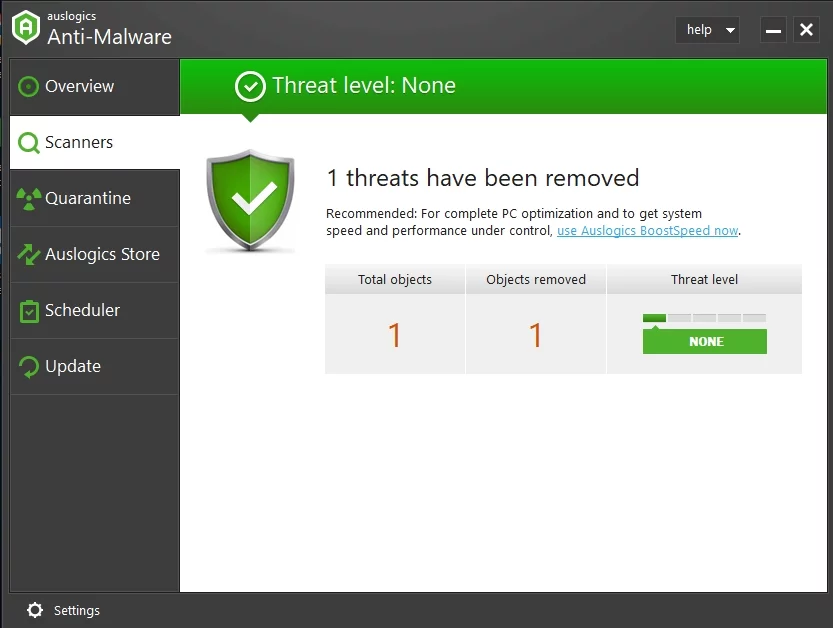
Способ 2. Автоматический запуск службы BITS
- Откройте диалоговое окно «Выполнить», нажав клавишу Windows + R на клавиатуре.
- Введите «services.msc» (без кавычек), затем нажмите Enter.
- Найдите фоновую интеллектуальную службу передачи (BITS), затем щелкните ее правой кнопкой мыши.
- Выберите Свойства.
- Перейдите на вкладку «Общие» и выберите «Автоматически (отложенный запуск)» в раскрывающемся списке рядом с «Тип запуска».
- Нажмите кнопку «Пуск», затем нажмите «Применить», чтобы сохранить изменения.
Способ 3: создание файла Repair.bat
- Откройте Блокнот и вставьте любую из групп команд ниже:
чистая остановка
компакт-диск %systemroot%\SoftwareDistribution
ren Скачать Download.old
чистый старт
чистые стоповые биты
чистые стартовые биты
или
чистая остановка
компакт-диск %systemroot%\SoftwareDistribution
ren Скачать Download.old
чистый старт
чистые стоповые биты
чистые стартовые биты
чистая остановка cryptsvc
cd %системрут%\систем32
ren catroot2 catroot2old
чистый старт cryptsvc
- Перейдите в «Файл», затем нажмите «Сохранить как».
- Введите «Repair.bat» (без кавычек) в качестве имени файла. Не забудьте щелкнуть раскрывающийся список «Тип файла» и выбрать «Все файлы». Сохраните файл на рабочем столе.
- Перейдите на рабочий стол и щелкните правой кнопкой мыши только что созданный файл Repair.bat.
- Выберите «Запуск от имени администратора».
- Попробуйте установить сборку Windows 10. После успешной установки не забудьте удалить файл Repair.bat.
Способ 4: проверка службы брандмауэра Защитника Windows
Если у вас возникли проблемы с установкой сборок Windows 10 из-за ошибки 0x80246007, вы можете проверить, работает ли служба брандмауэра Защитника Windows. Стоит отметить, что Центру обновления Windows требуется эта служба. Итак, если он отключен, может появиться ошибка 0x80246007 и многие другие проблемы. Вы можете проверить, работает ли служба брандмауэра Защитника Windows, следуя этим инструкциям:

- Щелкните значок поиска на панели задач.
- Введите «services» (без кавычек), затем нажмите Enter.
- Вы сможете увидеть список доступных услуг. Найдите Брандмауэр Защитника Windows.
- Посмотрите на состояние службы брандмауэра Защитника Windows. Если вы видите, что он не запущен, щелкните его правой кнопкой мыши и выберите «Пуск» из вариантов.
- После запуска брандмауэра Защитника Windows проверьте, избавились ли вы от ошибки 0x80246007.
Способ 5: изменение настроек контроля учетных записей пользователей
По словам некоторых участников программы предварительной оценки, им удалось решить проблему, изменив настройки пользовательского контроля. С помощью контроля учетных записей человек может воспользоваться административными привилегиями и заблокировать выполнение определенных задач другими пользователями и приложениями.
Хотя многие пользователи Windows находят эту функцию удобной, некоторые участники программы предварительной оценки сообщают, что она также может вызывать ошибку 0x80246007. Итак, одним из способов решения проблемы является отключение контроля учетных записей. Вы можете сделать это, выполнив следующие действия:
- На клавиатуре нажмите клавишу Windows+S.
- Введите «управление учетными записями пользователей» (без кавычек), затем нажмите Enter.
- Когда окно откроется, вы увидите ползунок. Переместите его полностью вниз, чтобы никогда не уведомлять.
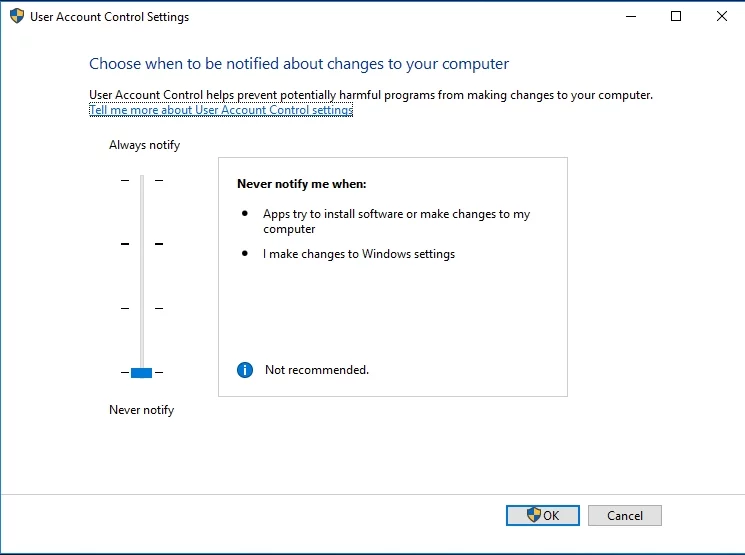
- Сохраните изменения, нажав ОК.
Способ 6: использование средства устранения неполадок для Центра обновления Windows
Вы также можете попробовать удалить ошибку 0x80246007, запустив средство устранения неполадок. Одна из замечательных особенностей Windows 10 заключается в том, что она поставляется с различными средствами устранения неполадок, которые могут автоматически устранять распространенные проблемы на вашем ПК. Тем не менее, следуйте инструкциям ниже:
- Перейдите на панель задач и щелкните значок поиска.
- Введите «устранение неполадок» (без кавычек), затем нажмите Enter.
- Щелкните Центр обновления Windows на правой панели.
- Щелкните Запустить средство устранения неполадок.
- Следуйте инструкциям на экране, чтобы начать исправление ошибки 0x80246007.
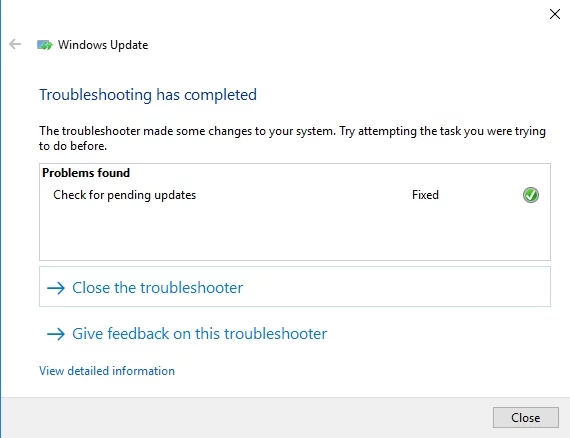
Способ 7: выполнение чистой загрузки
Сторонние приложения также могут мешать работе вашей системы, вызывая различные проблемы, включая ошибку 0x80246007. В этом случае вам необходимо определить и удалить конкретную программу, связанную с проблемой. Вы можете выбрать один из нескольких методов, но идеальным является чистая загрузка. Это относительно легко сделать. Вам просто нужно выполнить следующие шаги:
- Откройте диалоговое окно «Выполнить», нажав клавишу Windows + R на клавиатуре.
- Введите «msconfig» (без кавычек), затем нажмите Enter.
- Перейдите на вкладку Услуги.
- В нижней части окна вы увидите Скрыть все службы Microsoft. Убедитесь, что он выбран.
- Нажмите кнопку «Отключить все».
- Перейдите на вкладку «Автозагрузка», затем нажмите «Открыть диспетчер задач».
- Теперь вы увидите список запускаемых приложений. Перейдите к первой записи в списке и щелкните ее правой кнопкой мыши.
- Выберите Отключить в меню. Повторите этот процесс для всех приложений.
- Выйдите из диспетчера задач и вернитесь в окно «Конфигурация системы».
- Сохраните изменения, нажав «Применить» и «ОК». Перезагрузите компьютер.
Проверьте, исчезла ли ошибка 0x80246007. Если это так, то это означает, что проблема была вызвана одним из запускаемых приложений. Теперь вы можете включить службы и приложения, выполнив те же действия, что и выше. С другой стороны, если ошибка появляется снова, вам, возможно, придется определить конкретное приложение, вызывающее проблему. Убедитесь, что вы отключили и удалили приложение, чтобы окончательно решить проблему.
Вы пробовали какое-либо из наших решений?
Дайте нам знать результаты, комментируя ниже!
